El modo de suspensión de macOS permite que su computadora descanse principalmente, reduciendo el consumo de energía durante esos períodos. Para las computadoras portátiles, es particularmente útil para conservar la vida útil de la batería. Sin embargo, para una Mac de escritorio con alimentación de CA, la suspensión en estos días tiene una reducción muy modesta en el vataje, y es posible que desee que su Mac permanezca alerta para realizar acciones o responder consultas remotas, como una sesión remota de pantalla compartida.
Ventura hizo que estas configuraciones fueran más difíciles de entender, tanto que no me di cuenta hasta que probé una aplicación de acceso remoto que mi Mac se iba a dormir, ya que la configuración de Monterey no produjo el mismo resultado.
- Tiempo para completar: 5 minutos
- Materiales necesarios: macOS Ventura
Configuración de la pantalla de bloqueo
Fundición
Para evitar el uso de energía no deseada y quemar horas en su pantalla mientras no está en uso, comience con Ajustes del sistema > Bloquear pantalla.
En una MacBook, habilite «Apagar la pantalla en el adaptador de corriente cuando esté inactivo» eligiendo cualquier momento. En una Mac de escritorio, ajuste la configuración «Apagar la pantalla cuando está inactiva».
Configuración de pantallas
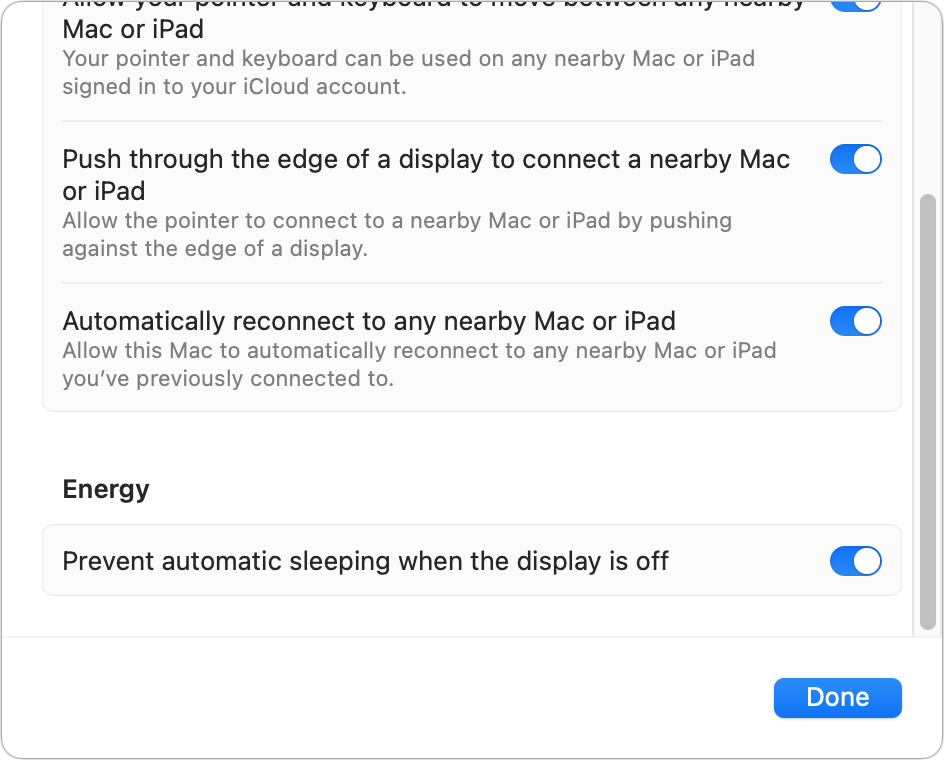
Fundición
Para evitar que su Mac entre en suspensión debido a que la pantalla se apaga, vaya a Ajustes del sistema > pantallas.
Haga clic en el botón Avanzado en la parte inferior de la vista.
Habilite «Evitar suspensión automática cuando la pantalla está apagada».
Es posible que haya pensado que su Mac no estaba durmiendo de esta manera, también como lo hice yo, si intentó acceder a ella a través de su red local y respondió rápidamente. Ese sería el caso si tuviera lo que se llama en todo el mundo de la informática Wake-on-LAN y se encuentra en Energy Saver en Ventura como «Wake for network access». Con esta configuración activa, su Mac está escuchando una señal de activación especial mientras duerme; un intento de acceder a él desde otro dispositivo de red envía esa señal. Si bien esto se puede habilitar para que funcione a través de Internet, es una configuración mucho más complicada y puede fallar. Es mejor desactivar la suspensión mientras se permite que la pantalla entre en modo de espera que confiar en Wake-on-LAN.
Pregúntale a Mac 911
Hemos compilado una lista de las preguntas que nos hacen con más frecuencia, junto con respuestas y enlaces a columnas: lea nuestras súper preguntas frecuentes para ver si su pregunta está cubierta. Si no, ¡siempre estamos buscando nuevos problemas para resolver! Envíe el suyo por correo electrónico a [email protected], incluyendo capturas de pantalla según corresponda y si desea que se use su nombre completo. No se responderán todas las preguntas, no respondemos a los correos electrónicos y no podemos proporcionar consejos directos para la resolución de problemas.



